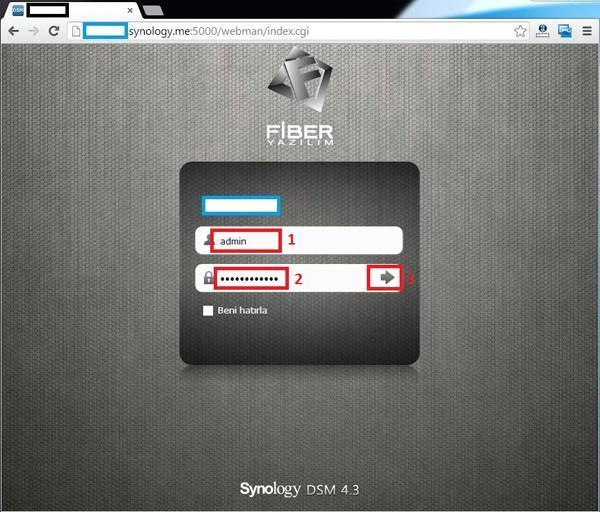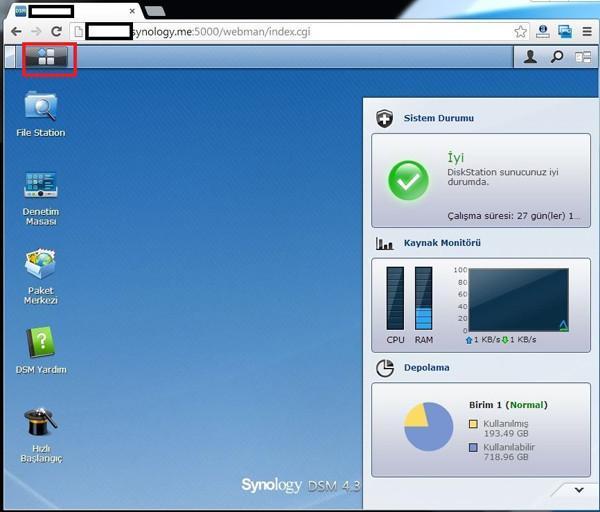Synology cihazlarda Cloud Station yükleme
Sizlere daha önce tanıttığımız Synology Diskstation''da Audio Station nedir? Nasıl yüklenir?

Synology, NAS çözümleri üreten bir firma. NAS çözümleri konusunda gayet performanslı ürünleri bulunuyor. Synology ürünlerini diğerlerinden ayıran ve o konuda rakipsiz kılan, fazlasıyla fonksiyonel olan yazılımı. Synology ürünlerinin yazılımı (Diskstation) ile teknolojinin her adımında aldığınız ürünün faydasını göreceksiniz.
Uzaktan baglanabilme, FTP server kurabilme, Mac Time Machine ile yüzde yüz uyum, DLNA konusunda süper performans, yedekleme ve server anlamında esnek yetenekler, iPhone vb. mobil cihazlarla muzik ve fotoğraflarınıza dunyanın her yerinden ulaşabilme gibi bugünün hayatına adapte konularda çığır acan NAS cihazları uretiyorlar. Özellikle tablet ve smart phone kullanıcıları için depolama problemini yok ettigini de soylebiliriz. Memleket için çok önemli olan Download Manager ve Torrent / Emule Manager konuları da faydalanabileceğiniz özelliklerinden birkaçı.
Bu yazımızda sizlere "Audio Station nasıl kurulur?, Müzik nasıl yüklenir? Audio Station''a mobilden / dışardan nasıl erişilir? sorularına cevap vereceğiz.
Bu yüklemelere başlamadan önce Synology NAS cihazınızın kurulumunu yapıp internet ağına bağlamış olmanız gerekmektedir!
İlk adım olarak Synology diskimize internete bağlı herhangi bir yerden erişim için tarayıcıya diskimizin adresini yazıyoruz. Adresi yazıp girdikten sonra karşımıza aşağıdaki gibi bir giriş paneli çıkacak. Kurulumda belirlediğiniz kullanıcı adı ve parola ile Diskstation''a giriş yapıyoruz.
1-Başlamadan önce
DiskStation ve bu özellikte bir cihaz olduğunu varsayarak aşağıdaki görevleri yapalım,
Donanım ve yazılım yükleme hakkında daha fazla bilgi için Hızlı Kurulum Kılavuzu''na bakın. Synology DiskStation Kullanım Kılavuzu nasıl internete bağlanılacağını ve kurulum için port yönlendirmeleri hakkında genel bir fikir vermektedir.
2- Cloud Synology NAS istasyonunu yükleyin ve çalıştırın
Aşağıdaki bölümde Cloud Synology NAS yüklemek için size rehberlik edecek adımları açıklıyoruz.
Paket Merkezi > Tümü > Cloud Station ve Yükle Cloud Station

Paketi yükledikten sonra paket merkezinde Yüklendi olarak gözükecektir ve artık Uygulama ekranına gelecektir.

3- Synology NAS Cloud Station kurmak
. Yönetici olarak DSM login olun, Bu işlemleri Administrator veya Domain Administrator olarak yapmamız gerekiyor.
Git Ana Menu > Cloud Station.Cloud Station etkinleştirin ve Uygula deyin.
Not: QuickConnect yönlendiriciniz üzerinde bağlantı noktası yönlendirme kurallarını yapılandırmadan uygulamaların DiscStation sunucunuza internet üzerinden bağlanmasını sağlar. Bir anlamda aktarma hizmetidir.
Daha iyi dosya aktarım performansı içinAna Menü > Denetim Masası > Yönlendirici yapılandırması seçeneğinde her bir uygulamanın bağlantı noktası yönlendirmesini yapılandırmamız önerilir.
Cloud Station kullanarak kullanıcılara ayrıcalıklar vermek

4- Bilgisayarınızda Bulut Station ve dosya senkronizasyonu kurmak
. Bulut istasyonu PC istemci Synology Yükleme Merkezi''nden yükleyin Synology Download Center (link: http://www.synology.com/en-global/support/download)
. Bulut Station istemcisi yüklemek ve başlatmak için sihirbazı izleyin

. Masaüstünüzde Synology Cloud Station kurmak için çift tıklayın.

. Sunucu adresini girin (veya QuickConnect servisi ile ezCloud ID doldurun) Sunucu adresi, kullanıcı adı ve parolasını girin,

. Bilgisayarınızın adını girin ve farklı bilgisayarlar ile Synology NAS arasında dosyaları senkronize etmek için boş bir klasör seçin

. Kurulum sihirbazını tamamlamak için Bitir''i tıklatın.

. Şimdi Synology NAS üzerinde kullanıcının ev klasörü altında yerel bilgisayarınızda veya Cloud İstasyon klasörün eşitleme klasöründen dosyalara erişebilirsiniz.


Bilgisayarınızda CloudStation dosyasına eklemiş olduğunuz her döküman (resim,müzik,setup vb..) Sunucu üzerinde File Statione''a hemen yansıyacaktır. Bu dökümanları sunucu üzerinde istediğiniz gibi düzenleyebilirsiniz.
KAYNAK : Teknolojioku.com - Synology cihazlarda Cloud Station yükleme
Herkes yazılım öğreniyor!